无法加载所选项winload 解决无法加载所选项0xc00000098的步骤
近年来随着计算机的普及和应用的广泛,很多人都遇到了一些与操作系统相关的问题,其中最常见的问题之一就是在启动电脑时遇到了无法加载所选项winload或者是出现了错误代码0xc00000098的情况。这种问题不仅令人困扰,而且可能导致数据丢失和系统崩溃。幸运的是我们可以通过一些简单的步骤来解决这个问题,从而恢复电脑的正常运行。下面将介绍解决无法加载所选项winload或者错误代码0xc00000098的步骤,希望能对遇到这一问题的读者们有所帮助。
具体步骤:
1.首先我们需要u盘启动盘来启动电脑选择dos工具箱,现在大部分u盘制作工具都带的有。

2.在出现的的启动菜单中选择maxdos工具箱回车

3.接着呢会自动启动到只有一个盘符的状态,输入ifs回车(ifs是为了加载ntfs格式硬盘的要不然在dos 下是找不到硬盘的,此命令u盘启动盘一般都会有)

4.下图是执行命令后提示成功加载硬盘盘符。

5.下面转到c:回车。为什么呢因为我是把winload.exe文件是放到这个分区下面的。所以要转到这个分区,每个电脑分区多少不一样所以根据情况自行操作不一定要与这里的相同。

6.接着通过以下命令将winload.exe文件复制到系统盘windows\system32目录下面。一般就可以启动系统了。

7.上一步执行完后因为我这里再次提示kdcom.dll所以用同样的步骤复制到系统目录后系统可以正常启动了。所以此方法是抛砖引玉的作用。
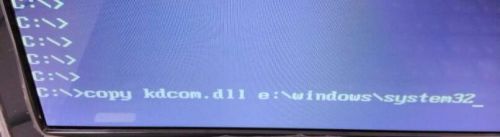
以上是无法加载所选项winload的全部内容的解决方法,如果你遇到这个问题,可以按照以上步骤进行解决,非常简单快速。
无法加载所选项winload 解决无法加载所选项0xc00000098的步骤相关教程
- windows无法打开添加打印机.本地打印机7 Windows打印机添加选项无法打开怎么办
- win11怎么没有快速启动选项 Win11电源选项缺少快速启动的解决方法
- AMD Alveo™ V80 计算加速卡:内存密集型工作负载的最佳选择
- win10中没有更改账户名称选项 win10账户名称无法更改
- 手机浏览器打不开怎么解决方法 手机浏览器无法加载页面怎么办
- csgo登录没有选择区服选项 CSGO没有选服界面怎么办
- 360浏览器internet选项打不开怎么办 电脑端360浏览器的Internet选项设置位置
- win10所有软件此应用无法在你的电脑上运行 win10 此应用无法在你的电脑上运行无法打开
- 解决Win11文件管理器选项卡不兼容“登录时还原”问题的微软修复方法
- u盘正在使用,保存此光盘上所有打开的文件 如何解决U盘无法弹出文件正在被使用的问题
- NVIDIA新驱动修复41个Bug!RTX 50花式黑屏、RTX 40没人管,问题得到解决
- 技嘉RTX 5060显卡采用更短小PCB设计,配备×8 PCIe金手指
- 摩根士丹利略微下调微软的增长预期,市场对微软的未来表现持谨慎态度
- win7文件夹加密软件之易捷文件夹加密软件——您的文件安全保护利器
- 耕升推出GeForce RTX 5060系列显卡:游戏加速MAX效果超强
- 英伟达对华特供版AI芯片遭遇出口管制,中国芯片制造业面临挑战
微软资讯推荐
- 1 NVIDIA新驱动修复41个Bug!RTX 50花式黑屏、RTX 40没人管,问题得到解决
- 2 win7文件夹加密软件之易捷文件夹加密软件——您的文件安全保护利器
- 3 Nvidia将在美国量产AI超级计算机,助力人工智能领域创新发展
- 4 英伟达RTX 5060系列显卡发布:性能和价格揭秘
- 5 Windows搜索神器Everything,秒杀自带搜索,快速定位文件,秒搜不必等
- 6 国产CPU竞速信创,对数码科技行业是好生意?
- 7 如何查看电脑显卡型号及性能信息的方法,详细教程揭秘
- 8 CPU厂商的新一轮较量来了!AMD、英特尔谁将称雄?
- 9 英伟达发布NVIDIA app正式版 带来统一GPU设置软件,让你轻松管理显卡设置
- 10 详细指南:如何在Windows系统中进行激活– 一步步教你激活Windows系统
win10系统推荐
系统教程推荐